對於習慣了使用Windows 7的用戶來說,設置網絡並不是意見難事。當我們在首次連入某個網絡之後會彈出下圖的選擇提示讓我們來設置網絡,其中“家庭網絡”、“工作網絡”和“公用網絡”三個選項可以根據自己的需要來選擇。但是到了Windows10系統,首次接入網絡也不會有這個提示了,一些用戶會不習慣,那麼Win10系統中該怎麼設置網絡呢?下面表變就來跟大家講一下。
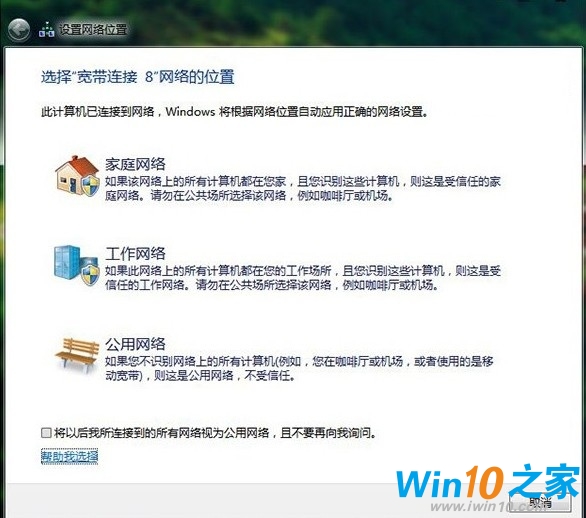
表面上看Win10的這一改變不太人性化,但實際上這一改變讓用戶更加省事了,系統跳過了詢問直接幫用戶進行了設置,當然我們可以進行手動修改。下面小編就來說一下操作方法吧。
1. 在開始菜單中找到“設置”選項,然後點擊打開出現下圖界面:
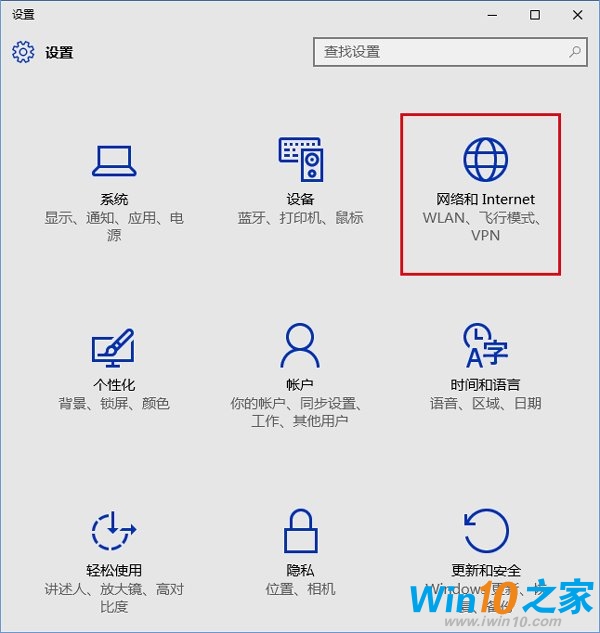
2. 選擇第三項“網絡和Internet”,點擊進入後選擇“以太網”,然後便可以看到網絡連接了,這裡需要注意的是如果你連接的是無線網,那麼這裡選擇“WiFi”選項;
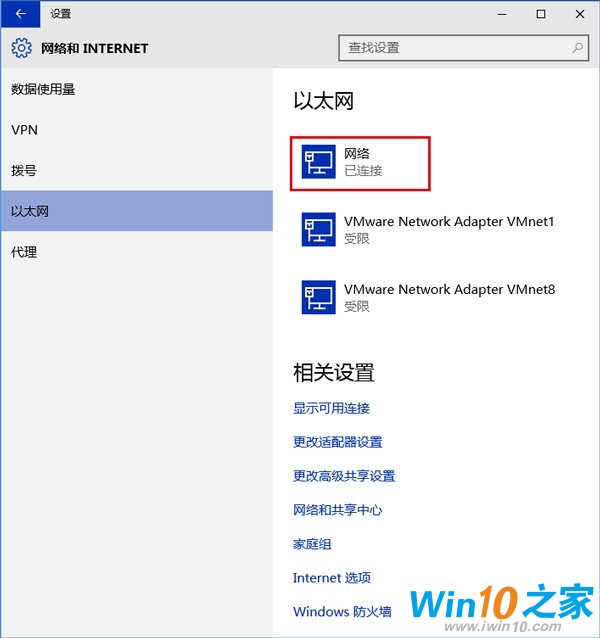
3. 點擊你當前已連接的那個網絡,便可以看到“查找設備和內容”開關,如果關閉則適用於“公共網絡”;如果打開則適用於“家庭網絡”和“工作網絡”,這裡就可以根據自己的需要來進行設置了。
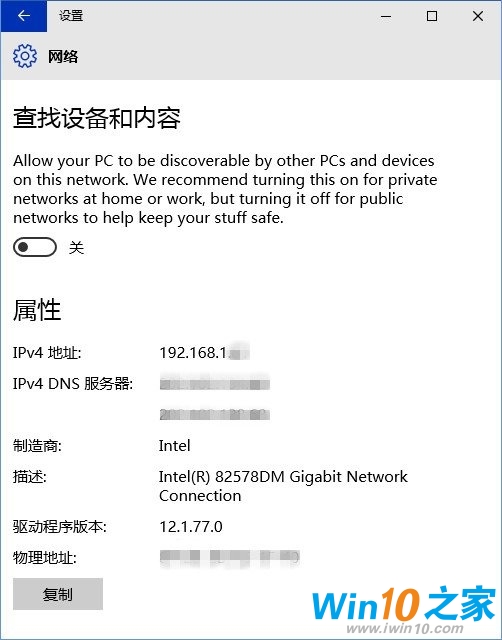
怎麼樣?是不是也很簡單呢?